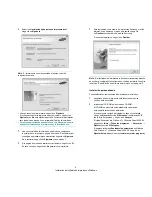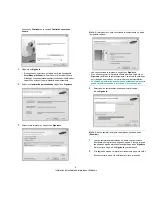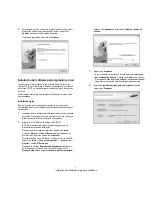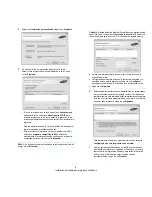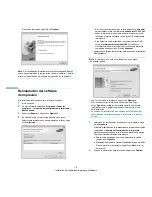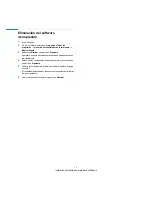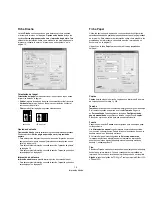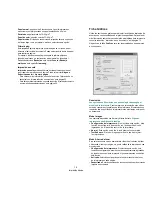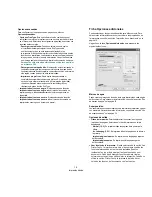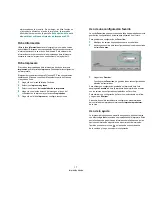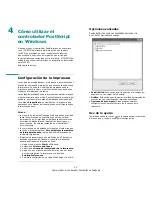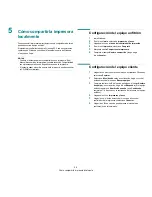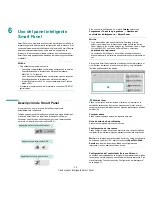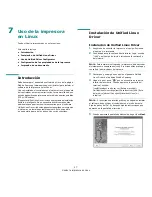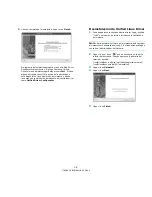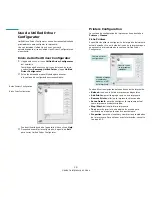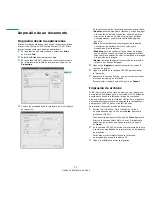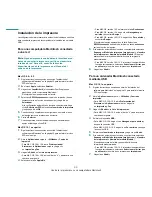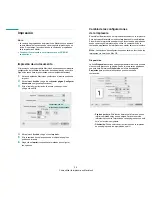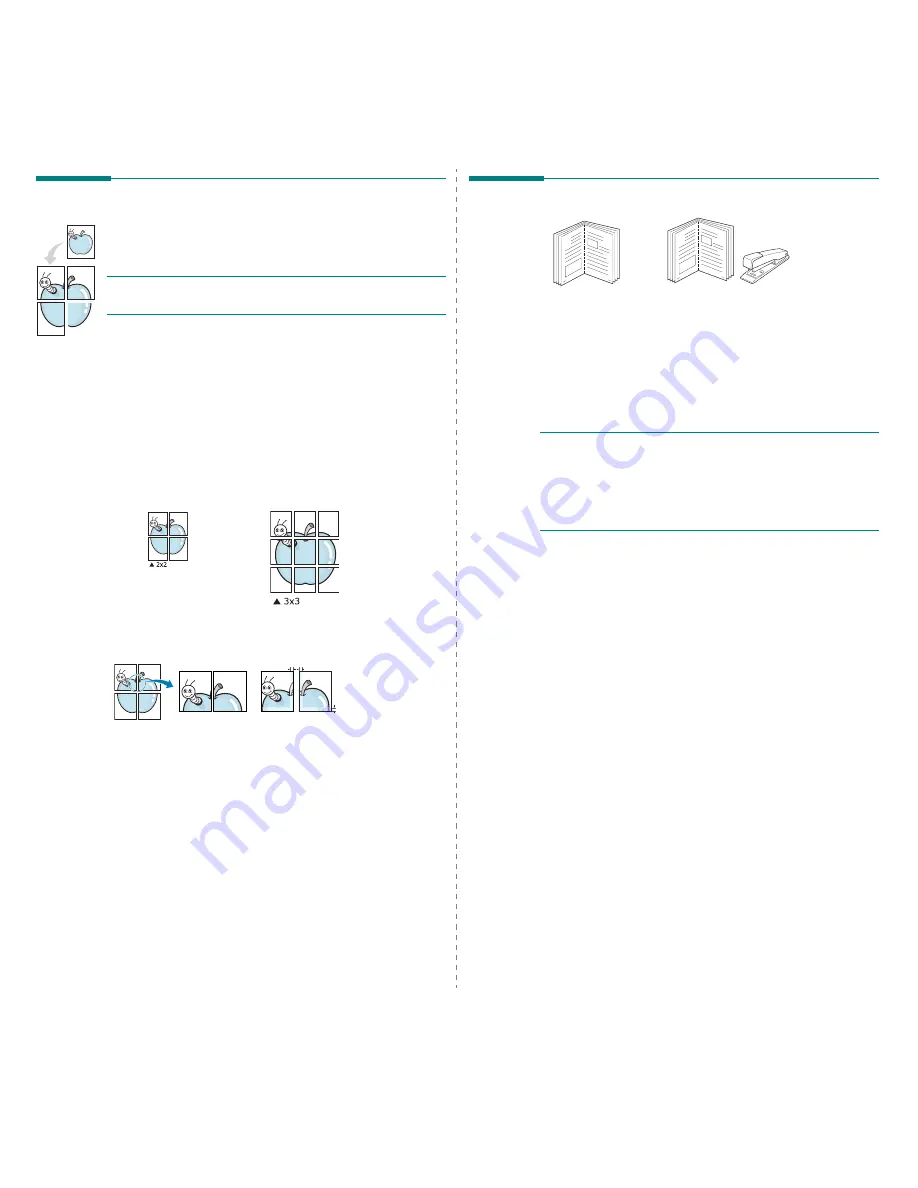
Impresión avanzada
19
Impresión de pósters
Esta función permite imprimir un documento de una sola página en 4, 9
ó 16 hojas, que pueden pegarse para formar un documento de tamaño
póster.
N
OTA
: La opción Impresión de pósters está disponible cuando se ha
seleccionado 600 ppp en la opción de resolución en la ficha
Gráficos
.
1
Para modificar la configuración de impresión en la aplicación
de software, acceda a las propiedades de la impresora. Consulte
la sección “Impresión de un documento” en la página 12.
2
Haga clic en la ficha
Diseño
, seleccione
Impresión de pósters
de la lista desplegable
Tipo diseño
.
3
Configuración de la opción póster:
Puede seleccionar el diseño de página como
Póster <2x2>
,
Póster <3x3>
o
Póster <4x4>
. Por ejemplo, si selecciona
Póster
<2x2>
, la salida se ampliará automáticamente para ocupar 4 páginas
físicas.
Puede especificar una superposición en milímetros o en pulgadas
para facilitar el pegado de las hojas.
4
Haga clic en la ficha
Papel
y seleccione el origen, el tamaño
y el tipo de papel.
5
Haga clic en
Aceptar
e imprima el documento. Puede completar
el póster pegando las hojas.
3,8 mm
3,8 mm
Impresión de folletos
Esta función de la impresora permite imprimir un documento por las dos
caras del papel y ordenar las páginas de manera que el papel pueda
doblarse por la mitad después de la impresión para realizar un folleto.
1
Para modificar la configuración de impresión en la aplicación
de software, acceda a las propiedades de la impresora. Consulte
la sección “Impresión de un documento” en la página 12.
2
En la ficha
Diseño
, seleccione
Impresión de folletos
de la lista
desplegable
Tipo diseño
.
N
OTA
: La opción
Impresión de folletos
no está disponible para todos
los tamaños de papel. Con el fin de encontrar el tamaño de papel
disponible para esta función, seleccione el tamaño del papel en la
opción
Tamaño
de la ficha
Papel
y, a continuación, compruebe si está
activada la
Impresión de folletos
de una lista desplegable
Tipo
diseño
de la ficha
Diseño
.
3
Haga clic en la ficha
Papel
y seleccione la fuente, el tamaño
y el tipo de papel.
4
Haga clic en
Aceptar
e imprima el documento.
5
Después de la impresión, doble y grape las páginas.
8
9
8
9
Содержание ML 2851ND - B/W Laser Printer
Страница 1: ......
Страница 50: ...Impresora Samsung Secci n de software...
Страница 89: ...Rev 10 00...